So entfernt man Company Finder Adware
Werbefinanzierte SoftwareAuch bekannt als: Company Finder Werbung
Der kostenlose Scanner prüft, ob Ihr Computer infiziert ist.
JETZT ENTFERNENUm das Produkt mit vollem Funktionsumfang nutzen zu können, müssen Sie eine Lizenz für Combo Cleaner erwerben. Auf 7 Tage beschränkte kostenlose Testversion verfügbar. Eigentümer und Betreiber von Combo Cleaner ist RCS LT, die Muttergesellschaft von PCRisk.
Was ist Company Finder?
Company Finder ist eine Art von nicht vertrauenswürdiger Software. Es wurde beobachtet, dass sie über gebündelte Installations-Setups verbreitet wird und aus diesem Grund - wird sie als PUA (Potenziell Unerwünschte Anwendung) eingestuft. Software innerhalb dieser Einstufung verfügt normalerweise über schädliche Funktionen.
Daher könnte Company Finder als Adware und/oder als Browserentführer agieren. Darüber hinaus verfügt Company Finder, wie die meisten PUAs, über Datenverfolgungsfunktionen, die verwendet werden, um die Surfgewohnheiten der Benutzer auszuspionieren. Außerdem fügt sie Google Chrome-Browsern die Funktion "Managed by your organization" hinzu, um ihr Fortbestehen sicherzustellen.
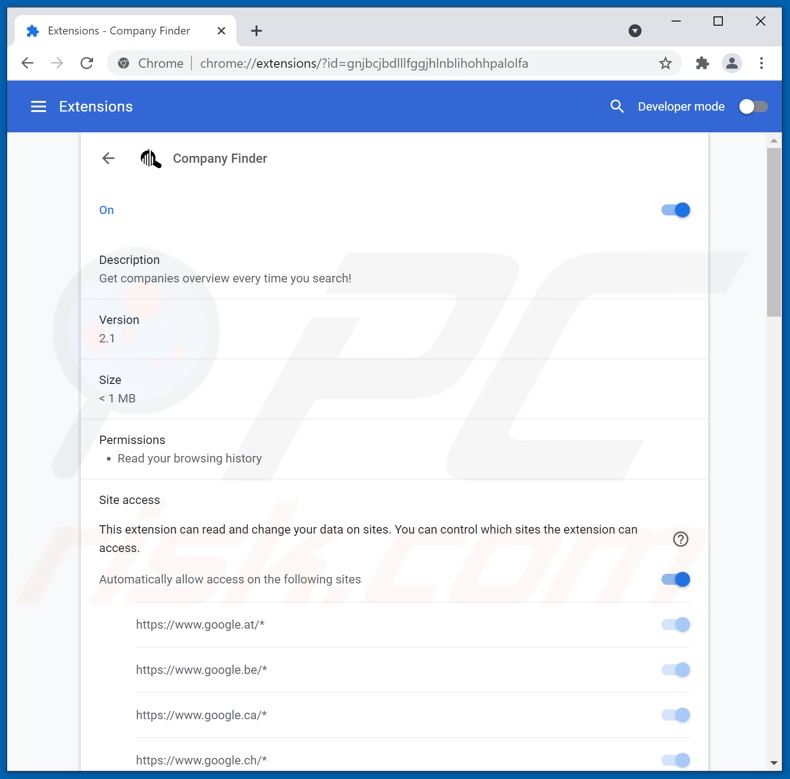
Die Adware Company Finder im Detail
Unerwünschte Software kann verschiedene abscheuliche Fähigkeiten haben, die in verschiedenen Kombinationen vorliegen können. Einige PUAs können verkaufsbasierte Seiten (sowohl von seriösen als auch von betrügerischen Produkten), unsichere, schurkische, irreführende/betrügerische und bösartige Webseiten zwangsöffnen.
Adware-Arten übermitteln aufdringliche Anzeigenkampagnen. Die angezeigten Pop-ups, Gutscheine, Umfragen, Banner und andere Anzeigen sind mehr als nur ein kleines Ärgernis. Die Anzeigen fördern eine Vielzahl von zweifelhaften und gefährlichen Webseiten. Darüber hinaus kann bei manchen aufdringlichen Anzeigen ausgelöst werden (indem auf sie geklickt wird), dass sie heimlich Software herunterladen/installieren.
Browserentführer ändern Browsereinstellungen, um betrügerische Suchmaschinen zu fördern. Diese Software weist gefälschte Web-Sucher-Adressen als Startseite, Standardsuchmaschine und neue Registerkarten-/Fenster-URLs des Browsers zu. Daher leiten neu geöffnete Browser-Registerkarten/-Fenster und in die URL-Leiste eingegebene Suchanfragen - auf die geförderte Adresse weiter.
Gefälschte Suchmaschinen können normalerweise keinerlei Suchergebnisse zur Verfügung stellen, daher leiten sie auf Google, Bing, Yahoo und andere seriöse weiter (oder verursachen Weiterleitungsketten, die zu ihnen führen).
Browserentführer neigen dazu, verschiedene Techniken zur Sicherstellung des Fortbestehens zu verwenden, um zu verhindern, dass Benutzer sie entfernen. Sie können den Zugang zu den Browsereinstellungen einschränken/verweigern und/oder jegliche Änderungen, die Benutzer versuchen, an ihren Browsern vorzunehmen, rückgängig machen. Daher ist das Wiederherstellen eines betroffenen Browsers unmöglich, ohne dass die Software, die ihn entführt, beseitigt wird.
Die meisten PUAs (einschließlich Adware und Browserentführer) können Daten verfolgen. Company Finder ist hierbei keine Ausnahme; sie sendet den Browserverlauf der Benutzer an die Webseite companyfinder.xyz. Es ist jedoch nicht unwahrscheinlich, dass diese Software auch andere Daten anvisiert.
Allgemein beinhalten Informationen von Interesse (aber nicht ausschließlich): Besuchte URLs, betrachtete Seiten, gesuchte Anfragen, IP-Adressen/Standorte, persönlich identifizierbare Daten und finanzbezogene Daten. PUA-Entwickler machen die gesammelten Informationen zu Geld, indem sie sie mit Dritten (möglicherweise Cyberkriminellen) teilen und/oder sie an sie verkaufen.
Zusammengefasst kann die Präsenz von unerwünschter Software auf Geräten zu Systeminfektionen, ernsthaften Problemen bei der Privatsphäre, finanziellen Verlusten oder sogar zu Identitätsdiebstahl führen. Es wird dringend empfohlen, alle verdächtigen Anwendungen und Browsererweiterungen/Plug-ins sofort nach Erkennung zu entfernen.
| Name | Company Finder Werbung |
| Art der Bedrohung | Adware, Unerwünschte Anzeigen, Pop-up-Virus |
| Browsererweiterung(en) | Company Finder |
| Erkennungsnamen (Installationsprogramm) | Avast (Win32:TrojanX-gen [Trj]), Combo Cleaner (Dropped:Trojan.GenericKDZ.77157), ESET-NOD32 (mehrfache Erkennungen), Kaspersky (Trojan-Downloader.Win32.Upatre.izhj), Microsoft (Trojan:Win32/Sabsik.FL.B!ml), vollständige Liste von Erkennungen (VirusTotal) |
| Symptome | Anzeigen zu sehen, die nicht von den Seiten stammen, auf denen Sie surfen. Aufdringliche Pop-up-Anzeigen. Verringerte Surfgeschwindigkeit. |
| Verbreitungsmethoden | Betrügerische Pop-up-Anzeigen, kostenlose Software-Installationsprogramm (Bündelung)falsche Flash-Player-Installationsprogramm. |
| Schaden | Verringerte Computerleistung, Browserverfolgung - Probleme bei der Privatsphäre, mögliche zusätzliche Malware-Infektionen. |
| Malware-Entfernung (Windows) |
Um mögliche Malware-Infektionen zu entfernen, scannen Sie Ihren Computer mit einer legitimen Antivirus-Software. Unsere Sicherheitsforscher empfehlen die Verwendung von Combo Cleaner. Combo Cleaner herunterladenDer kostenlose Scanner überprüft, ob Ihr Computer infiziert ist. Um das Produkt mit vollem Funktionsumfang nutzen zu können, müssen Sie eine Lizenz für Combo Cleaner erwerben. Auf 7 Tage beschränkte kostenlose Testversion verfügbar. Eigentümer und Betreiber von Combo Cleaner ist RCS LT, die Muttergesellschaft von PCRisk. |
Adware im Allgemeinen
Die gefälschte "Google Translate" und gleichermaßen unseriöse "Google Docs" (die in keiner Weise mit den echten Google-Produkten in Verbindung stehen) sind einige Beispiele für Erweiterungen, die ähnliche wie Company Finder sind. PUAs erscheinen gewöhnlich und harmlos (und könnten sogar die Namen von seriöser Software verwenden); sie bieten auch eine breite Palette von Funktionen an.
Die Funktionen funktionieren jedoch selten wie beworben und in den meisten Fällen - funktionieren sie überhaupt nicht. Funktionalität und die Benutzersicherheit sind irrelevant, da unerwünschte Apps nur darauf abzielen, Einnahmen für die Entwickler zu generieren. PUAs werden entwickelt, um aufdringliche Anzeigenkampagnen auszuführen, Browser zu entführen, Weiterleitungen zu verursachen und private Daten zu sammeln.
Wie wurde Company Finder auf meinem Computer installiert?
Zum Zeitpunkt der Untersuchungen wurde Company Finder im Chrome Web Store gefördert. Dies kommt bei der Verbreitung von PUAs nicht besonders häufig vor, da seriöse Quellen verdächtige Produkte schnell erkennen und entfernen. Unerwünschte Anwendungen werden normalerweise über inoffizielle und kostenlose File-Hosting-(Freeware)-Webseiten verbreitet.
Aufdringliche Anzeigen verbreiten ebenfalls PUAs. Einmal angeklickt, können die Anzeigen Scripts ausführen, um ohne die Erlaubnis von Benutzern Downloads/Installationen durchzuführen.
PUAs werden außerdem über Download-/Installationsprogramme anderer Programme verbreitet. Diese gefälschte Marketingmethode, gewöhnliche Software zusammen mit unerwünschten oder bösartigen Ergänzungen vorzuverpacken - wird als "Bündelung" bezeichnet. Diese Ergänzungen können unerwähnt bleiben oder innerhalb der Einstellungen "Benutzerdefiniert/Erweitert" versteckt werden.
Indem Download-/Installationsprozesse überstürzt (z.B. Nutzungsbestimmungen ignoriert, Schritte und Abschnitte übersprungen, "Einfach/Express"-Einstellungen usw. verwendet) werden, setzen sich Benutzer daher dem Risiko aus, gebündelten Inhalten unbeabsichtigt den Zugang auf ihre Geräte zu gewähren und das System so der Gefahr von potenziellen Infektionen auszusetzen.
Wie kann die Installation von potenziell unerwünschten Anwendungen vermieden werden?
Es wird empfohlen, vor Download/Installation nach Software zu recherchieren. Es dürfen ausschließlich offizielle und verifizierte Download-Kanäle verwendet werden. Nicht vertrauenswürdige Quellen, wie beispielsweise inoffizielle und Freeware-Webseiten, Peer-to-Peer-Sharing-Netzwerke und andere Downloadprogramme Dritter - bieten häufig gebündelte und schädliche Inhalte an.
Beim Herunterladen/Installieren ist es wichtig, Nutzungsbestimmungen zu lesen, verfügbare Optionen zu studieren, die Einstellungen "Benutzerdefiniert/Erweitert" zu verwenden und sich gegen ergänzende Apps, Werkzeuge, Funktionen und so weiter zu entscheiden. Aufdringliche Anzeigen erscheinen seriös; sie leiten jedoch auf höchst fragwürdige Webseiten (z.B. Glücksspiel, Pornografie, Erwachsenendating und so weiter) um.
Im Falle von Begegnungen mit solchen Anzeigen und/oder Weiterleitungen, muss das System überprüft und alle erkannten, zweifelhaften Anwendungen und Browsererweiterungen/Plug-ins - unverzüglich von ihm entfernt werden. Falls Ihr Computer bereits mit Company Finder infiziert ist, empfehlen wir, einen Scan mit Combo Cleaner Antivirus für Windows durchzuführen, um diese Adware automatisch zu beseitigen.
Die Adware Company Finder, gefördert im Chrome Web Store:
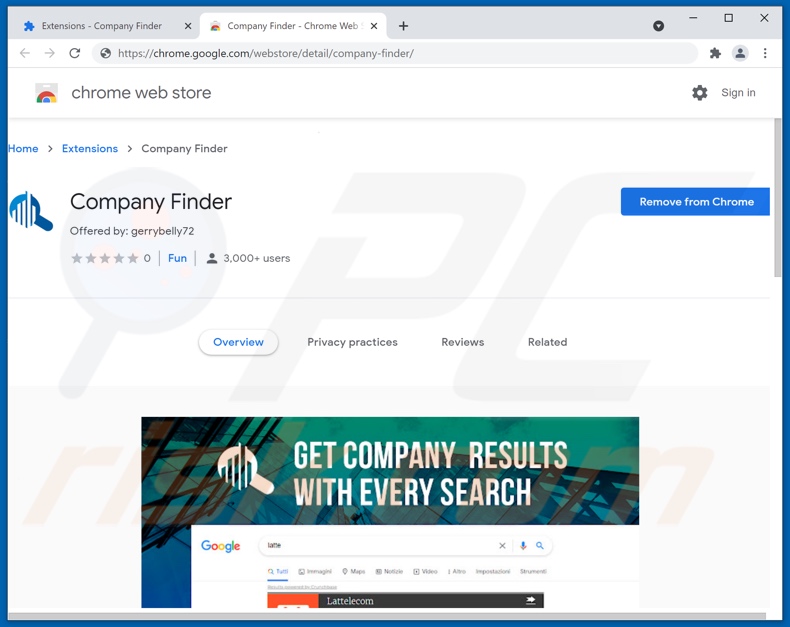
Aussehen der Adware Company Finder (GIF):
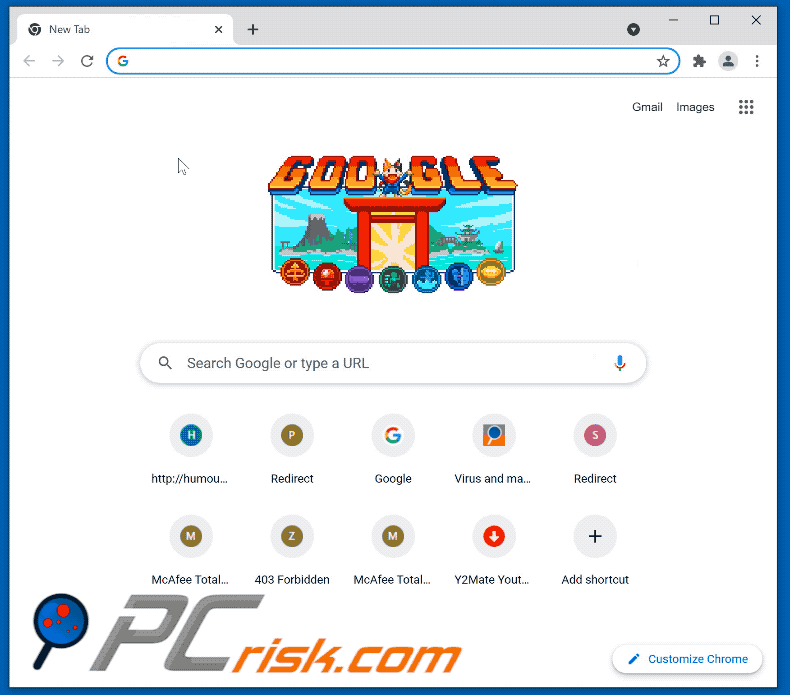
Company Finder wie sie Browser-Weiterleitungen auf die bing.com Internet-Suchmaschine verursacht:
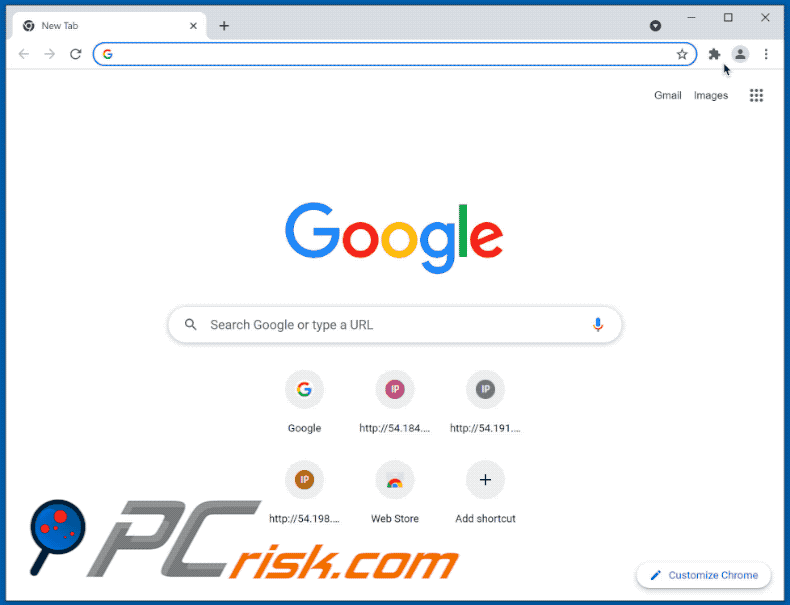
Umgehende automatische Entfernung von Malware:
Die manuelle Entfernung einer Bedrohung kann ein langer und komplizierter Prozess sein, der fortgeschrittene Computerkenntnisse voraussetzt. Combo Cleaner ist ein professionelles, automatisches Malware-Entfernungstool, das zur Entfernung von Malware empfohlen wird. Laden Sie es durch Anklicken der untenstehenden Schaltfläche herunter:
LADEN Sie Combo Cleaner herunterIndem Sie Software, die auf dieser Internetseite aufgeführt ist, herunterladen, stimmen Sie unseren Datenschutzbestimmungen und Nutzungsbedingungen zu. Der kostenlose Scanner überprüft, ob Ihr Computer infiziert ist. Um das Produkt mit vollem Funktionsumfang nutzen zu können, müssen Sie eine Lizenz für Combo Cleaner erwerben. Auf 7 Tage beschränkte kostenlose Testversion verfügbar. Eigentümer und Betreiber von Combo Cleaner ist RCS LT, die Muttergesellschaft von PCRisk.
Schnellmenü:
- Was ist Company Finder?
- SCHRITT 1. Die Company Finder Anwendung mit Systemsteuerung deinstallieren.
- SCHRITT 2. Company Finder Werbung von Google Chrome entfernen.
- SCHRITT 3. 'Ads by Company Finder' von Mozilla Firefox entfernen.
- SCHRITT 4. Die Company Finder Erweiterung von Safari entfernen.
- SCHRITT 5. Betrügerische Plug-ins von Microsoft Edge entfernen.
Company Finder Adware-Entfernung:
Windows 10 Nutzer:

Machen Sie einen Rechtsklick in der linken unteren Ecke des Bildschirms, im Schnellzugriffmenü wählen Sie Systemsteuerung aus. Im geöffneten Fenster wählen Sie Ein Programm deinstallieren.
Windows 7 Nutzer:

Klicken Sie auf Start ("Windows Logo" in der linken, unteren Ecke Ihres Desktop), wählen Sie Systemsteuerung. Suchen Sie Programme und klicken Sie auf Ein Programm deinstallieren.
macOS (OSX) Nutzer:

Klicken Sie auf Finder, wählen Sie im geöffneten Fenster Anwendungen. Ziehen Sie die App vom Anwendungen Ordner zum Papierkorb (befindet sich im Dock), machen Sie dann einen Rechtsklick auf das Papierkorbzeichen und wählen Sie Papierkorb leeren.
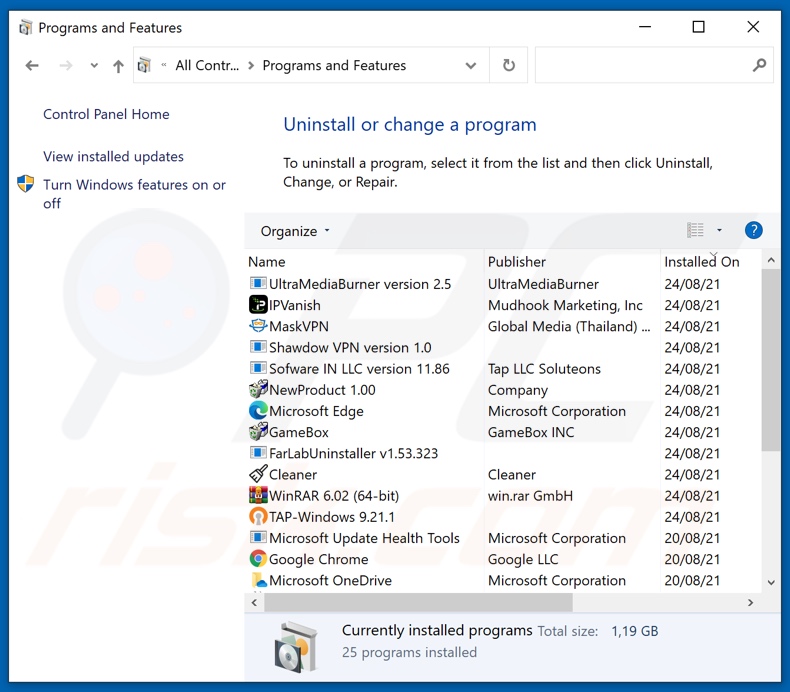
Suchen Sie im Programme deinstallieren Fenster nach "Company Finder", wählen Sie diese Einträge aus und klicken Sie auf "Deinstallieren", oder "Entfernen".
Nachdem Sie die potenziell unerwünschte Anwendung deinstalliert haben (die Company Finder verursacht), scannen Sie Ihren Computer auf Überreste unerwünschter Komponenten oder möglichen Malware Infektionen. Um Ihren Computer zu scannen, benutzen Sie die empfohlene Schadsoftware Entfernungssoftware.
LADEN Sie die Entfernungssoftware herunter
Combo Cleaner überprüft, ob Ihr Computer infiziert ist. Um das Produkt mit vollem Funktionsumfang nutzen zu können, müssen Sie eine Lizenz für Combo Cleaner erwerben. Auf 7 Tage beschränkte kostenlose Testversion verfügbar. Eigentümer und Betreiber von Combo Cleaner ist RCS LT, die Muttergesellschaft von PCRisk.
Company Finder Adware von Internetbrowsern entfernen:
Das Video zeigt, wie man potenziell unerwünschte Browser Add-ons entfernt:
 Bösartige Erweiterungen von Google Chrome entfernen:
Bösartige Erweiterungen von Google Chrome entfernen:
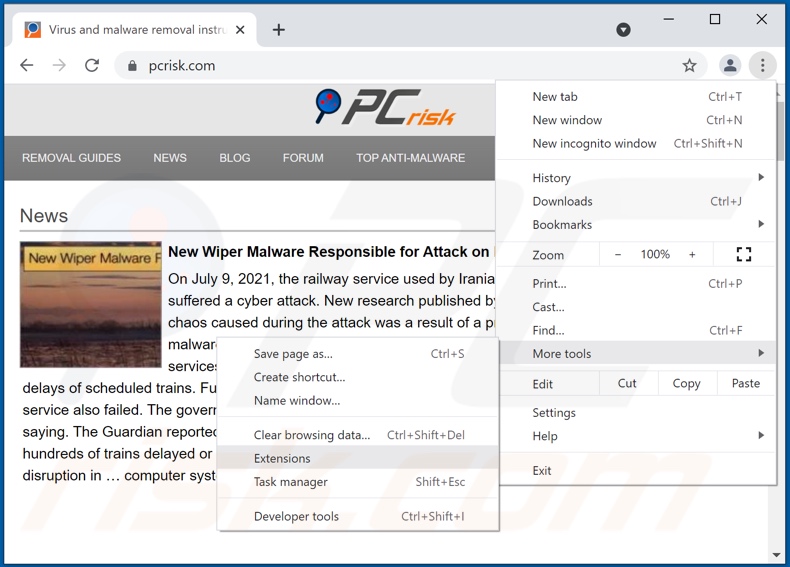
Klicken Sie auf das Google Chrome-Menü-Symbol ![]() (in der oberen rechten Ecke von Google Chrome), wählen Sie "Weitere Tools" und klicken Sie auf "Erweiterungen". Suchen Sie nach "Company Finder", wählen Sie diesen Eintrag aus und klicken Sie auf das Papierkorb-Symbol.
(in der oberen rechten Ecke von Google Chrome), wählen Sie "Weitere Tools" und klicken Sie auf "Erweiterungen". Suchen Sie nach "Company Finder", wählen Sie diesen Eintrag aus und klicken Sie auf das Papierkorb-Symbol.
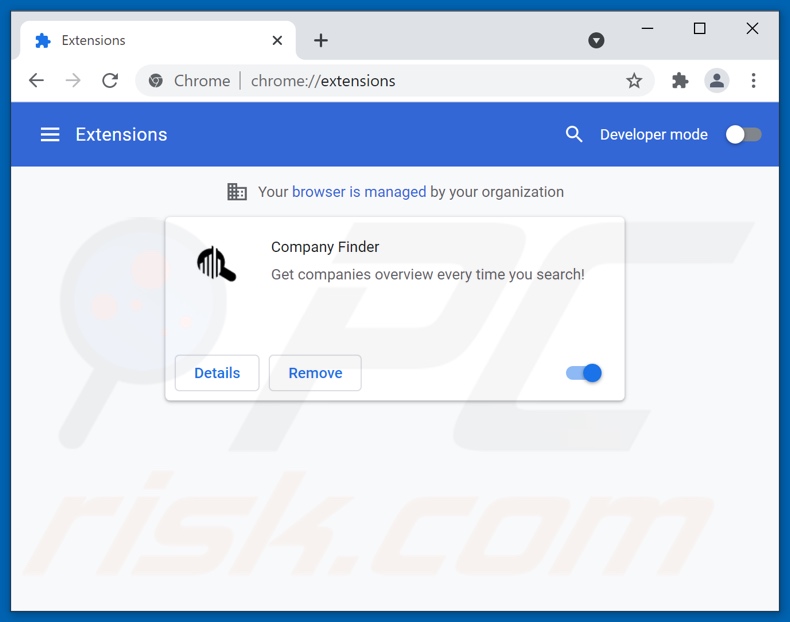
Alternative Methode:
Falls Sie weiterhin Probleme mit der Entfernung von company finder werbung haben, setzen Sie die Einstellungen Ihres Google Chrome Browsers zurück. Klicken Sie auf das Chrome Menü-Symbol ![]() (in der oberen rechten Ecke von Google Chrome) und wählen Sie Einstellungen. Scrollen Sie zum Ende der Seite herunter. Klicken Sie auf den Erweitert... Link.
(in der oberen rechten Ecke von Google Chrome) und wählen Sie Einstellungen. Scrollen Sie zum Ende der Seite herunter. Klicken Sie auf den Erweitert... Link.

Nachdem Sie zum Ende der Seite hinuntergescrollt haben, klicken Sie auf das Zurücksetzen (Einstellungen auf ihren ursprünglichen Standard wiederherstellen) Feld.

Im geöffneten Fenster bestätigen Sie, dass Sie die Google Chrome Einstellungen auf Standard zurücksetzen möchten, indem Sie auf das Zurücksetzen Feld klicken.

 Bösartige Plug-ins von Mozilla Firefox entfernen:
Bösartige Plug-ins von Mozilla Firefox entfernen:
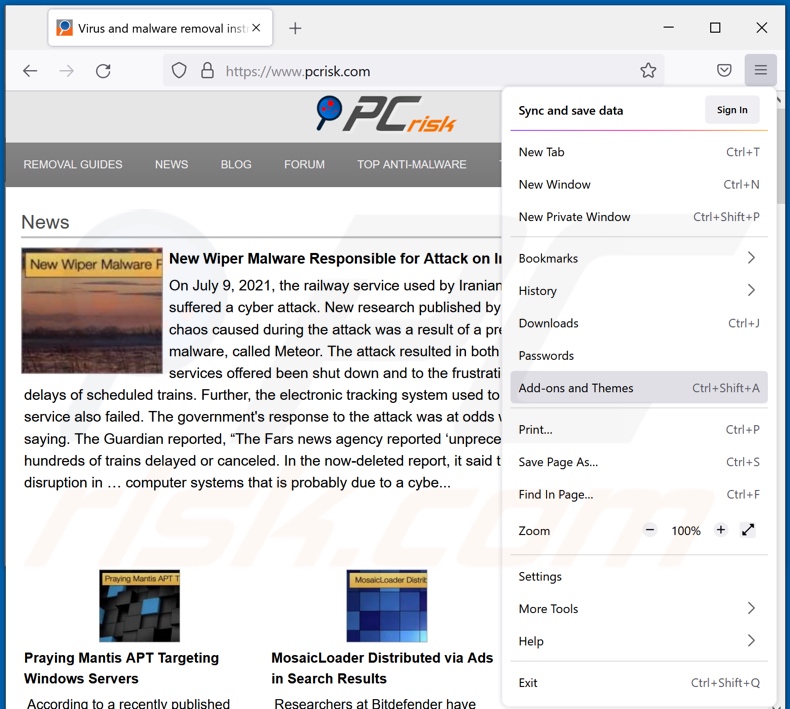
Klicken Sie auf das Firefox Menü-Symbol ![]() (rechte obere Ecke des Hauptfensters), wählen Sie "Add-ons". Klicken Sie auf "Erweiterungen" und entfernen Sie im geöffneten Fenster "Company Finder".
(rechte obere Ecke des Hauptfensters), wählen Sie "Add-ons". Klicken Sie auf "Erweiterungen" und entfernen Sie im geöffneten Fenster "Company Finder".
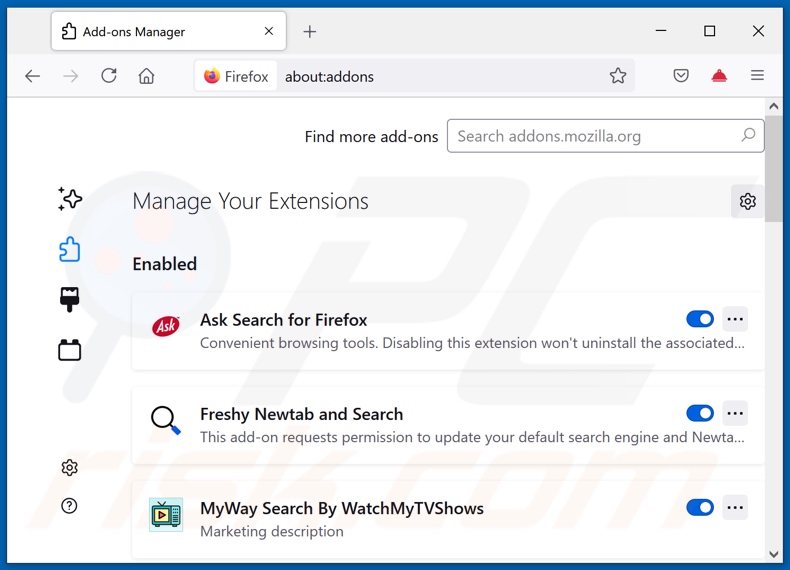
Alternative Methode:
Computernutzer, die Probleme mit der Entfernung von company finder werbung haben, können Ihre Mozilla Firefox Einstellungen auf Standard zurücksetzen. Öffnen Sie Mozilla Firefox. In der oberen rechten Ecke des Hauptfensters klicken Sie auf das Firefox Menü ![]() , im geöffneten Menü klicken Sie auf das Hilfsmenü öffnen Feld
, im geöffneten Menü klicken Sie auf das Hilfsmenü öffnen Feld ![]()

Wählen Sie Problemlösungsinformationen.

Im geöffneten Fenster klicken Sie auf das Firefox Zurücksetzen Feld.

Im geöffneten Fenster bestätigen Sie, dass sie die Mozilla Firefox Einstellungen auf Standard zurücksetzen wollen, indem Sie auf das Zurücksetzen Feld klicken.

 Bösartige Erweiterungen von Safari entfernen:
Bösartige Erweiterungen von Safari entfernen:

Vergewissern Sie sich, dass Ihr Safari Browser aktiv ist, klicken Sie auf das Safari Menü und wählen Sie Einstellungen...

Klicken Sie im geöffneten Fenster auf Erweiterungen, suchen Sie nach kürzlich installierten, verdächtigen Erweiterungen, wählen Sie sie aus und klicken Sie auf Deinstallieren.
Alternative Methode:
Vergewissern Sie sich, dass Ihr Safari Browser aktiv ist und klicken Sie auf das Safari Menü. Vom sich aufklappenden Auswahlmenü wählen Sie Verlauf und Internetseitendaten löschen...

Wählen Sie im geöffneten Fenster Gesamtverlauf und klicken Sie auf das Verlauf löschen Feld.

 Bösartige Erweiterungen von Microsoft Edge entfernen:
Bösartige Erweiterungen von Microsoft Edge entfernen:

Klicken Sie auf das Edge Menüsymbol ![]() (in der oberen rechten Ecke von Microsoft Edge), wählen Sie "Erweiterungen". Suchen Sie nach allen kürzlich installierten verdächtigen Browser-Add-Ons und klicken Sie unter deren Namen auf "Entfernen".
(in der oberen rechten Ecke von Microsoft Edge), wählen Sie "Erweiterungen". Suchen Sie nach allen kürzlich installierten verdächtigen Browser-Add-Ons und klicken Sie unter deren Namen auf "Entfernen".

Alternative Methode:
Wenn Sie weiterhin Probleme mit der Entfernung von company finder werbung haben, setzen Sie Ihre Microsoft Edge Browsereinstellungen zurück. Klicken Sie auf das Edge Menüsymbol ![]() (in der oberen rechten Ecke von Microsoft Edge) und wählen Sie Einstellungen.
(in der oberen rechten Ecke von Microsoft Edge) und wählen Sie Einstellungen.

Im geöffneten Einstellungsmenü wählen Sie Einstellungen wiederherstellen.

Wählen Sie Einstellungen auf ihre Standardwerte zurücksetzen. Im geöffneten Fenster bestätigen Sie, dass Sie die Microsoft Edge Einstellungen auf Standard zurücksetzen möchten, indem Sie auf die Schaltfläche "Zurücksetzen" klicken.

- Wenn dies nicht geholfen hat, befolgen Sie diese alternativen Anweisungen, die erklären, wie man den Microsoft Edge Browser zurückstellt.
Zusammenfassung:
 Meistens infiltrieren werbefinanzierte Software, oder potenziell unerwünschte Anwendungen, die Internetbrowser von Benutzern beim Herunterladen kostenloser Software. Einige der bösartigen Downloadseiten für kostenlose Software, erlauben es nicht, die gewählte Freeware herunterzuladen, falls sich Benutzer dafür entscheiden, die Installation beworbener Software abzulehnen. Beachten Sie, dass die sicherste Quelle zum Herunterladen kostenloser Software die Internetseite ihrer Entwickler ist. Falls Ihr Download von einem Downloadklienten verwaltet wird, vergewissern Sie sich, dass Sie die Installation geförderter Browser Programmerweiterungen und Symbolleisten ablehnen.
Meistens infiltrieren werbefinanzierte Software, oder potenziell unerwünschte Anwendungen, die Internetbrowser von Benutzern beim Herunterladen kostenloser Software. Einige der bösartigen Downloadseiten für kostenlose Software, erlauben es nicht, die gewählte Freeware herunterzuladen, falls sich Benutzer dafür entscheiden, die Installation beworbener Software abzulehnen. Beachten Sie, dass die sicherste Quelle zum Herunterladen kostenloser Software die Internetseite ihrer Entwickler ist. Falls Ihr Download von einem Downloadklienten verwaltet wird, vergewissern Sie sich, dass Sie die Installation geförderter Browser Programmerweiterungen und Symbolleisten ablehnen.
Hilfe beim Entfernen:
Falls Sie Probleme beim Versuch company finder werbung von Ihrem Computer zu entfernen haben, bitten Sie bitte um Hilfe in unserem Schadensoftware Entfernungsforum.
Kommentare hinterlassen:
Falls Sie zusätzliche Informationen über company finder werbung, oder ihre Entfernung haben, teilen Sie bitte Ihr Wissen im unten aufgeführten Kommentare Abschnitt.
Quelle: https://www.pcrisk.com/removal-guides/21627-company-finder-adware
Teilen:

Tomas Meskauskas
Erfahrener Sicherheitsforscher, professioneller Malware-Analyst
Meine Leidenschaft gilt der Computersicherheit und -technologie. Ich habe mehr als 10 Jahre Erfahrung in verschiedenen Unternehmen im Zusammenhang mit der Lösung computertechnischer Probleme und der Internetsicherheit. Seit 2010 arbeite ich als Autor und Redakteur für PCrisk. Folgen Sie mir auf Twitter und LinkedIn, um über die neuesten Bedrohungen der Online-Sicherheit informiert zu bleiben.
Das Sicherheitsportal PCrisk wird von der Firma RCS LT bereitgestellt.
Gemeinsam klären Sicherheitsforscher Computerbenutzer über die neuesten Online-Sicherheitsbedrohungen auf. Weitere Informationen über das Unternehmen RCS LT.
Unsere Anleitungen zur Entfernung von Malware sind kostenlos. Wenn Sie uns jedoch unterstützen möchten, können Sie uns eine Spende schicken.
SpendenDas Sicherheitsportal PCrisk wird von der Firma RCS LT bereitgestellt.
Gemeinsam klären Sicherheitsforscher Computerbenutzer über die neuesten Online-Sicherheitsbedrohungen auf. Weitere Informationen über das Unternehmen RCS LT.
Unsere Anleitungen zur Entfernung von Malware sind kostenlos. Wenn Sie uns jedoch unterstützen möchten, können Sie uns eine Spende schicken.
Spenden
▼ Diskussion einblenden